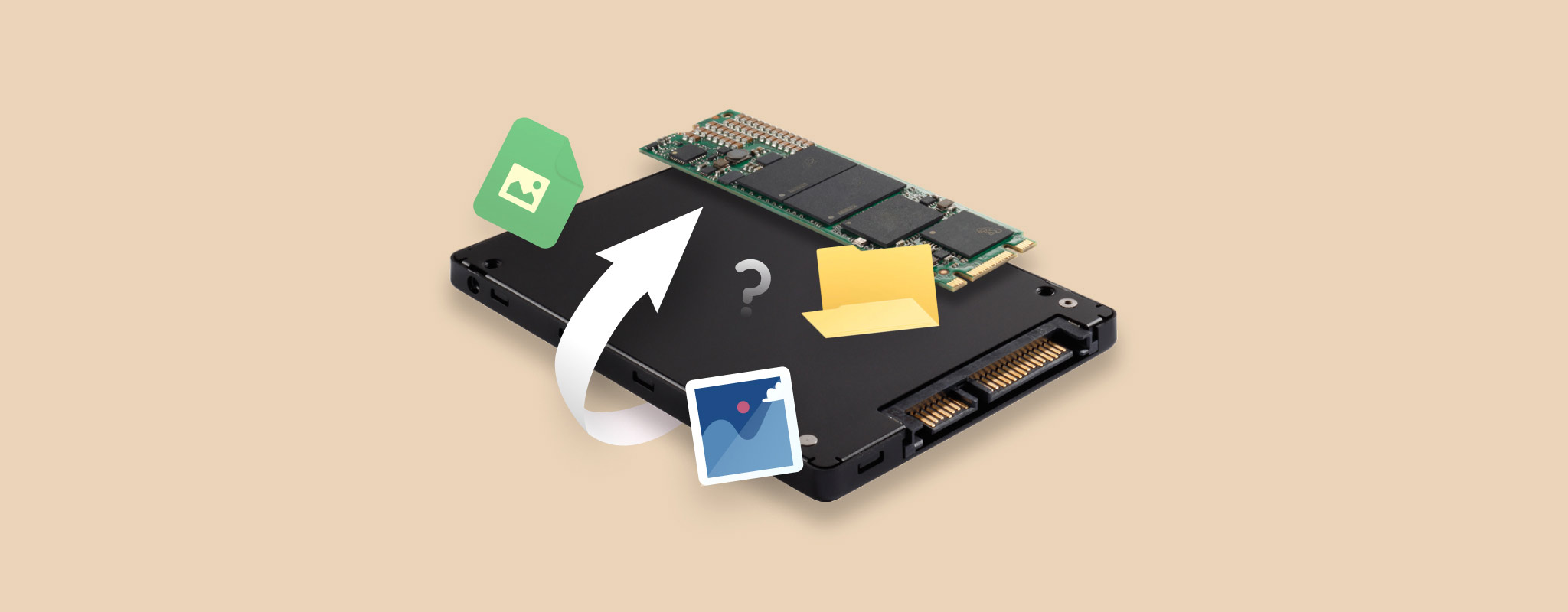 Silinen verilerle uğraşmak sinir bozucudur – özellikle bu veriler harici bir SSD’den gelmişse. Kazara yapılan bir biçimlendirme tüm değerli verilerinizi silebilir. Ancak, belki de ikinci bir şansınız olabilir.
Silinen verilerle uğraşmak sinir bozucudur – özellikle bu veriler harici bir SSD’den gelmişse. Kazara yapılan bir biçimlendirme tüm değerli verilerinizi silebilir. Ancak, belki de ikinci bir şansınız olabilir.
Bu makale, biçimlendirilmiş harici bir SSD’den dosyaları kurtarmak için basit adımları anlatmaktadır.
SSD Formatlandıktan Sonra Veriler Kurtarılabilir mi?
Bir harici SSD’den biçimlendirilmiş verileri kurtarmak kesinlikle mümkündür. Ancak veri kurtarma şansınızı artırmak için bir sonraki bölümde ayrıntılı olarak yer alan bazı önerilere uymalısınız.
Veri kurtarma işlemine başlamadan önce harici SSD’nizdeki format türünü analiz etmek kritiktir. Hızlı format durumlarında, verilerinizi içeren mevcut bölümler etkilenmez. Bu nedenle, dosyaları geri almak için veri kurtarma yazılımı veya kurtarma hizmetlerini kullanabilirsiniz. Ancak, tam format dosyaları kalıcı olarak siler ve sürücünüzdeki sektörlerin üzerine yazar. Bu gibi durumlarda, harici SSD’den dosyaları kurtarmak imkansızdır.
SSD veri kurtarma işlemi planlıyorsanız, başarılı bir şekilde veri kurtarmanın şansını en üst düzeye çıkarmak için önerdiğimiz bazı ipuçları şunlardır:
- SSD kullanımını durdurun. Dosya aktarımları veya arkaplan süreçleri sürücünüze veri yazabilir ve eski verilerin üzerine yazılmasına neden olabilir.
- Mümkünse, veri kurtarmayı olabildiğince hızlı bir şekilde yapmaya çalışın.
- Veri kurtarma aracınızda bu ayar varsa, salt okunur modunu etkinleştirebilirsiniz.
- Daha fazla veri kaybı riskini azaltmak için, veri kurtarma işlemine başlamadan önce harici SSD’nizin bir disk imajını oluşturabilirsiniz.
- Kurtardığınız dosyaları güvenle saklamak için her zaman biçimlendirdiğiniz sürücüden farklı bir konum seçin.
💡 Dahili SSD’lerde TRIM komutunu etkinleştirmenize izin verilirken, bu komut veri kurtarma sürecini etkileyebilir, ancak harici SSD’lerde bu önemli değildir. Dolayısıyla, TRIM bizim durumumuzda veri kurtarmayı etkilemez. Yine de, bir dahili SSD ile uğraşıyorsanız, bu SSD kurtarma makalesine başvurmak isteyebilirsiniz.
Biçimlendirilmiş SSD’den Veri Nasıl Kurtarılır
Biçimlendirilmiş harici SSD’nizden veri kurtarmak söz konusu olduğunda, iki yöntem öneriyoruz: veri kurtarma yazılımı kullanmak veya profesyonel veri kurtarma hizmetlerinden yardım almak.
Aşağıdaki bölümde, başarılı veri kurtarma şansınızı en üst düzeye çıkarmak için adım adım rehber eşliğinde her yöntemi detaylı bir şekilde inceleyeceğiz.
Yöntem 1: Profesyonel Veri Kurtarma Yazılımı Kullanın
Biçimlendirilmiş harici bir SSD’den veri kurtarmanın en etkili yolu, veri kurtarma yazılımı kullanmaktır.
Cleverfiles’ Disk Drill, tüm ana Windows dosya sistemlerini ve dosya formatlarını destekleyen sezgisel bir arayüze sahip etkili bir kurtarma çözümüdür. Ayrıca, yazılım gelişmiş bir algoritma ve S.M.A.R.T. Disk İzleme gibi ek özelliklerle övünmektedir; bu da sürücünüzün sağlık durumu hakkında sizi güncel tutar ve bayt bayt seviyesi yedeklemeler yapar. Böylece, Disk Drill harici SSD’ler de dahil olmak üzere tüm depolama sistemleri için güvenilir ve etkili bir veri kurtarma aracıdır.
İşte Disk Drill’i kullanarak biçimlendirilmiş harici SSD’nizden veri kurtarmanın yolu:
- Bilgisayarınıza Disk Drill İndirin ve yükleyin.
- Harici SSD’nizi bilgisayara bağlayın.
- Disk Drill’i başlatın ve sürücüler listesinden harici SSD’nizi seçin. Sonra, Kayıp verileri ara butonuna tıklayın.
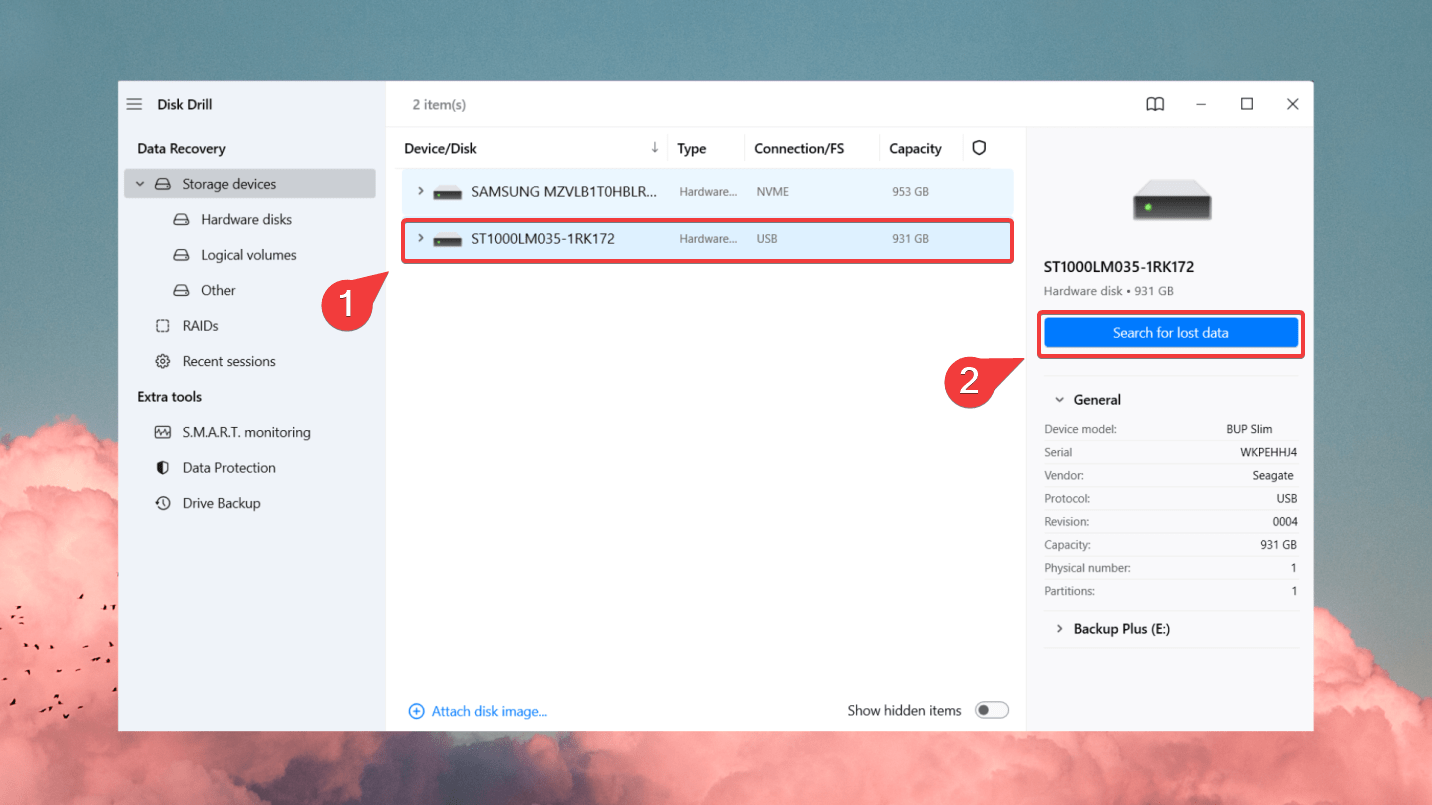
- Disk Drill şimdi harici SSD’nizde kurtarılabilir verileri tarayacak. Tarama sürecinin tamamlanması, SSD’nin boyutuna bağlı olarak biraz zaman alabilir. Tarama tamamlandığında, Bulunan öğeleri incele butonuna tıklayın.
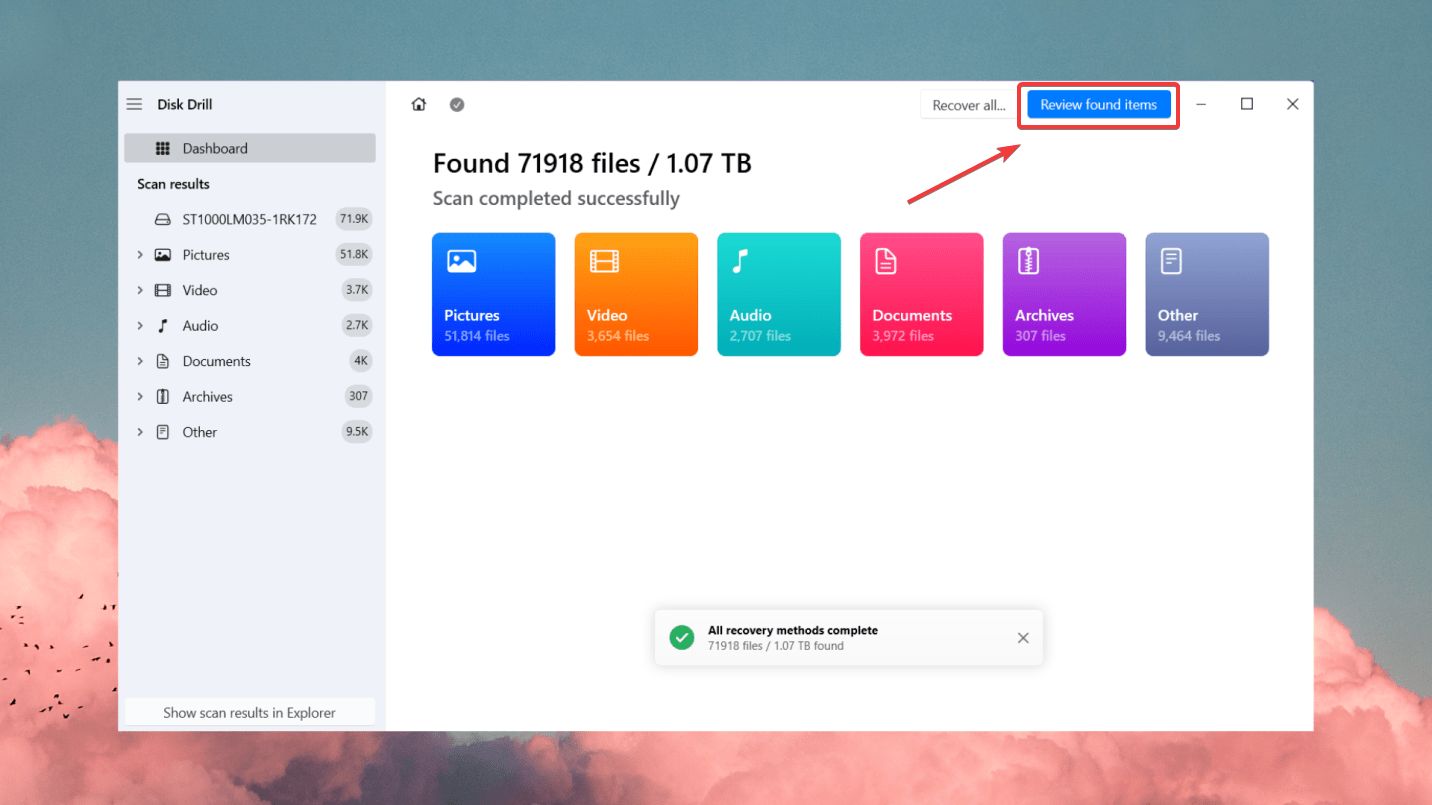
- Kurtarmak istediğiniz dosyaları önizleyin. Sonuçlar arasında belirli dosyaları filtreleyebilir veya biçimlendirilmiş SSD’den bütün bir bölümü seçebilirsiniz.

- Kurtarmak istediğiniz dosyaları seçin ve Kurtar‘a tıklayın.

- Daha sonra, geri yüklenen veriler için bir depolama yeri seçin ve hedef yer olarak aynı SSD’yi seçmediğinizden emin olun. Veri kurtarmayı tamamlamak için İleri‘ye basın.
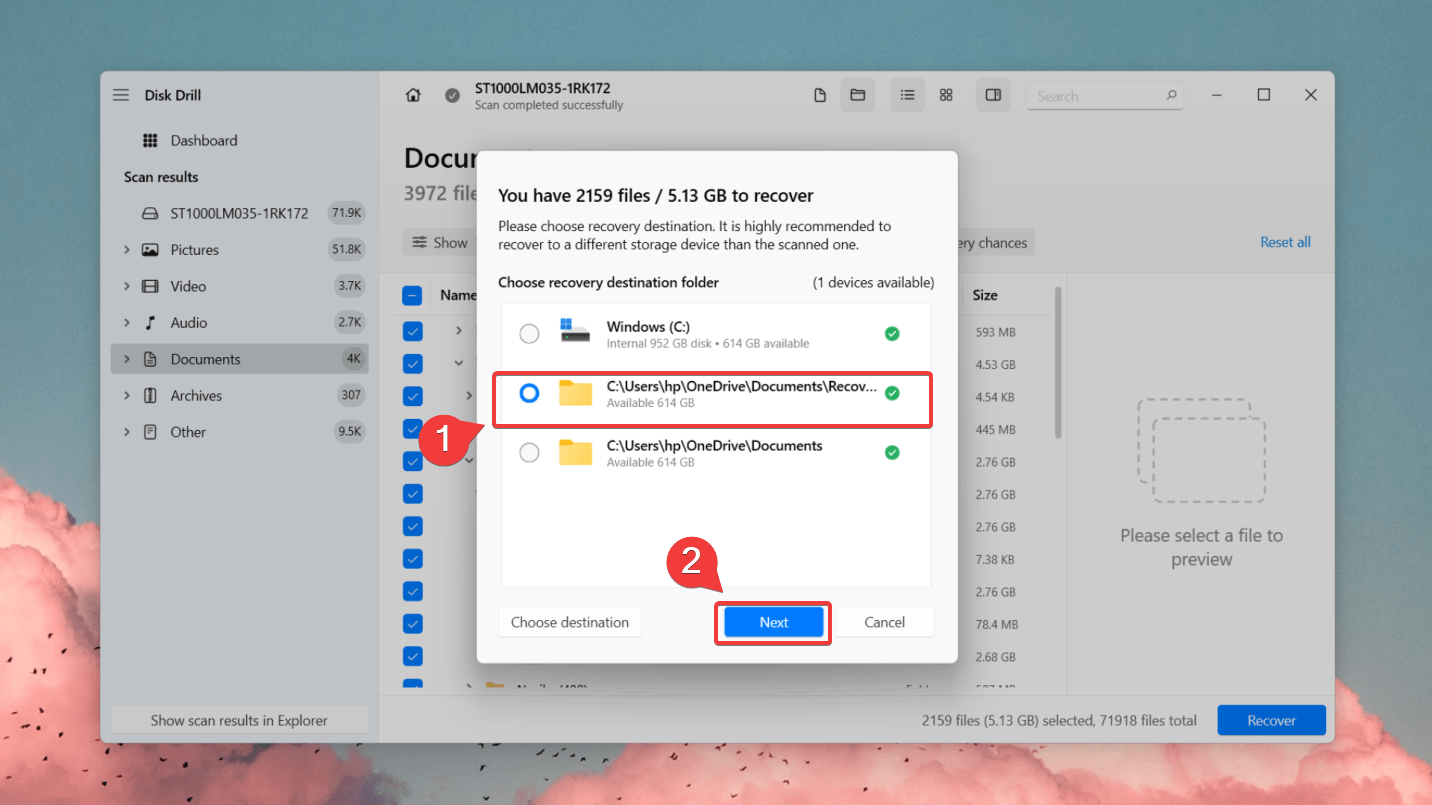
Yöntem 2: Ücretsiz Veri Kurtarma Yazılımı Kullanın
Verilerinizi sıfır maliyetle kurtarmak istiyorsanız, ücretsiz veri kurtarma yazılımları tam size göre. Disk Drill’e alternatif olarak Recuva gibi freemium bir veri kurtarma aracı sınırsız ücretsiz veri kurtarma imkanı sunar. Fotoğrafları, videoları, ses dosyalarını, belgeleri, zip dosyalarını ve daha fazlasını tarama ve kurtarma yeteneğine sahiptir.
İleri düzey dosya kurtarma, otomatik yazılım güncellemeleri ve öncelikli destek için Recuva Professional’a yükseltmeyi düşünün. Ancak, hem ücretli hem de ücretsiz Recuva sürümleri, dosyaları kurtarmadan önce önizleme, depolama cihazı sağlık izleme ve SSD disk imajı oluşturma gibi daha gelişmiş özelliklerden yoksundur.
Bu sınırlamalara rağmen, Recuva ücretli veri kurtarma araçlarına ücretsiz bir alternatif olarak iyi bir iş çıkarır. Dört adımlı kurtarma işlemiyle, dakikalar içinde veri kurtarmaya girişebilirsiniz. Bir harici SSD taraması, depolama cihazınızın büyüklüğüne bağlı olarak birkaç dakika ile bir saat arasında sürebilir. Veri kurtarmaya başlamak için Recuva’yı CCleaner’dan indirebilirsiniz.
CCleaner’dan Recuva’yı indirebilir ve aşağıdaki adımlarla veri kurtarmaya başlayabilirsiniz:
- Recuva’yı indirdikten sonra yükleyiciyi açın ve Yükle‘ye tıklayın.
- Daha sonra, harici SSD’nizi bağlayın ve Recuva’yı açın.
- Bu rehber için Recuva’yı Sihirbaz (temel) modunda kullanacağız. Karşılama ekranında, İleri‘ye tıklayın.
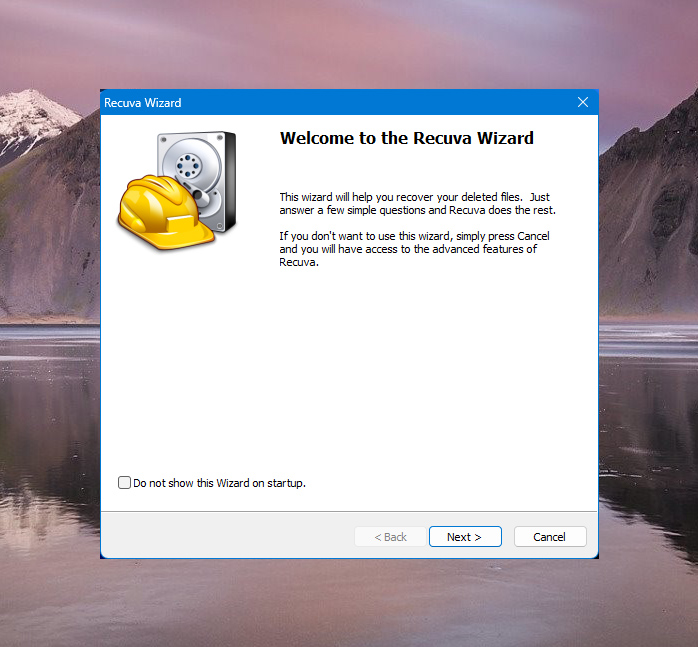
- Şimdi, Recuva’nın aramasını istediğiniz dosya tiplerini seçin. Sonra, İleri‘ye tıklayın.
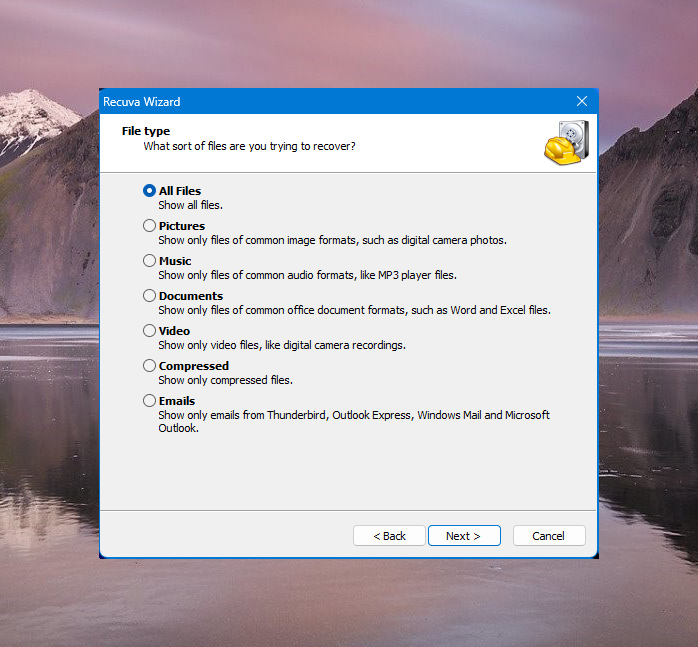
- Dosya konumu bölümünde, Belirli bir konumda‘yı seçin ve harici sürücünüzün konumunu arayın. Daha sonra, İleri‘ye tıklayın.
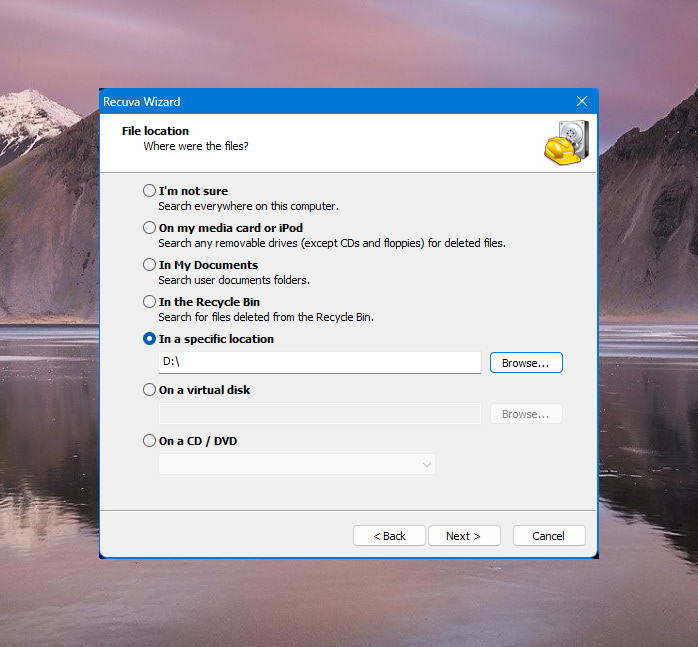
- Sürücünüzü taratmaya başlamak için Başlat‘a tıklayın. Daha gelişmiş bir tarama yapmak için Derin Taramayı Etkinleştir‘i işaretleyebilirsiniz. Bu seçenek, taramanın bitmesinin daha uzun sürmesine neden olacaktır.
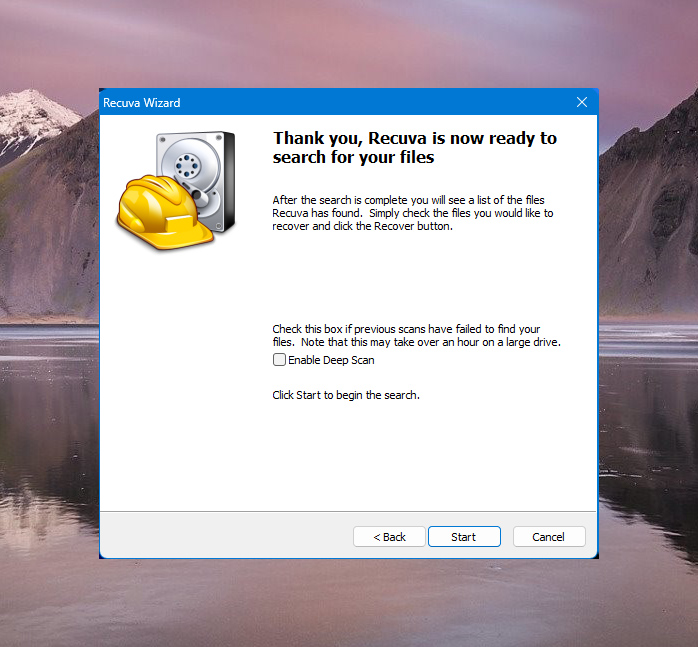
- Recuva tarama sonuçlarını gösterdiğinde, kurtarmak istediğiniz dosyaların yanındaki onay kutularını işaretleyin. Ondan sonra, pencerenin sağ alt köşesindeki Kurtar‘a tıklayın.
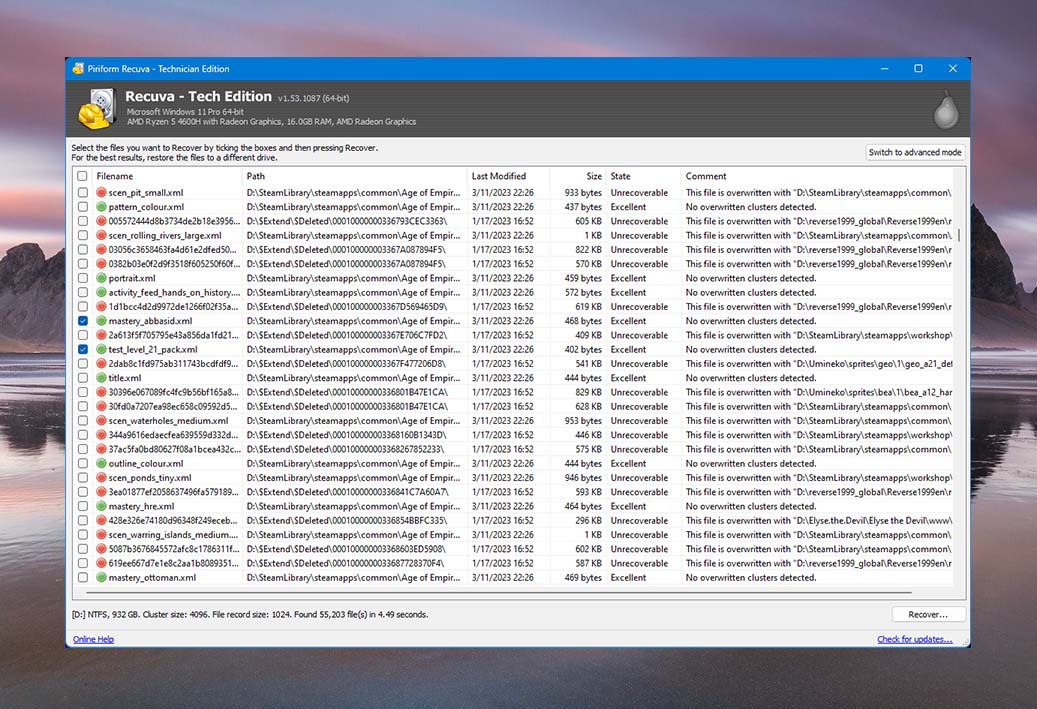
- Kurtarılan dosyalarınızı koymak istediğiniz yeri araştırın. Bundan sonra, veri kurtarmayı başlatmak için Tamam‘a tıklayın.
Yöntem 3: Veri Kurtarma Hizmetlerini Kullanın
Harici SSD’ler sık sık değerli ve yerine konulamaz bilgiler içerebilir. Formatlanmış harici SSD’nizden veri kurtarma yazılımı ile veri kurtaramıyorsanız, profesyonel bir veri kurtarma hizmeti sağlayıcısına danışmak en iyisidir.

Veri kurtarma hizmetleri genellikle pahalı gibi görünse de, özellikle harici SSD’nizi tam formatladıysanız, veri kaybı durumlarını düzeltmede son derece yardımcı olabilecek son derece yetenekli profesyonellere ve kaynaklara sahiptirler.
✅Güvenilir bir kurtarma servisi bulmak ve seçmek için, ücretsiz bir danışmanlık ayarlayın ve fiyat tekliflerinizi önceden alın. Bundan sonra, kişisel olarak ziyaret edebilir veya SSD sürücüsünü onlara gönderebilirsiniz. Güvenilir bir veri kurtarma servisine başvurursanız, verilerinizi kurtarmak için ellerinden gelenin en iyisini yapacaklardır. Ancak nadir durumlarda başaramazlarsa, çoğu servis “veri yoksa ücret de yok” politikasına sahiptir.
Sonuç
Harici bir SSD’de veri kurtarma işlemi yapmak mümkündür. Ancak, başarılı bir veri kurtarma şansını artırmak için, cihazınızı hemen kullanmayı bırakmanız gerektiğini unutmamalısınız.
Çoğu durumda, Disk Drill gibi güvenilir veri kurtarma yazılımı dosyalarınızı geri getirmenize yardımcı olacaktır. Ancak bu gerçekleşmezse, kayıp dosyalarınızı güvenle geri almak için bir veri kurtarma servisine başvurabilirsiniz.




